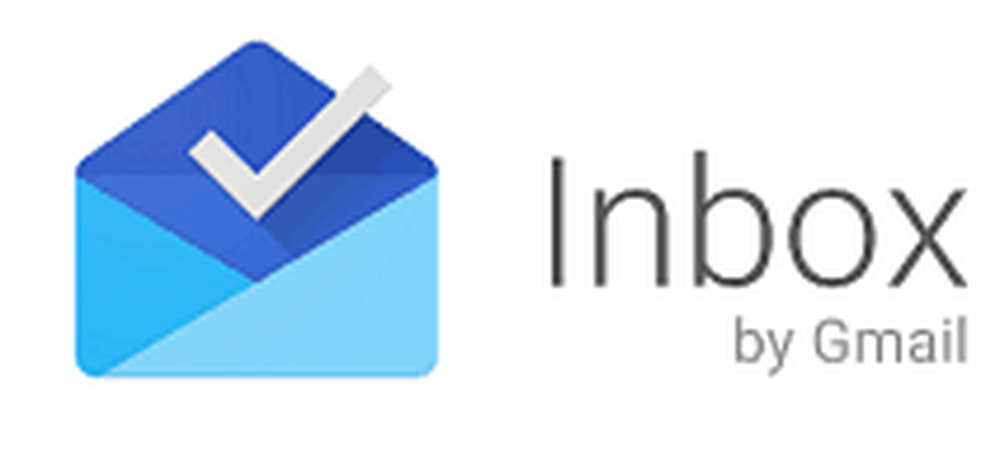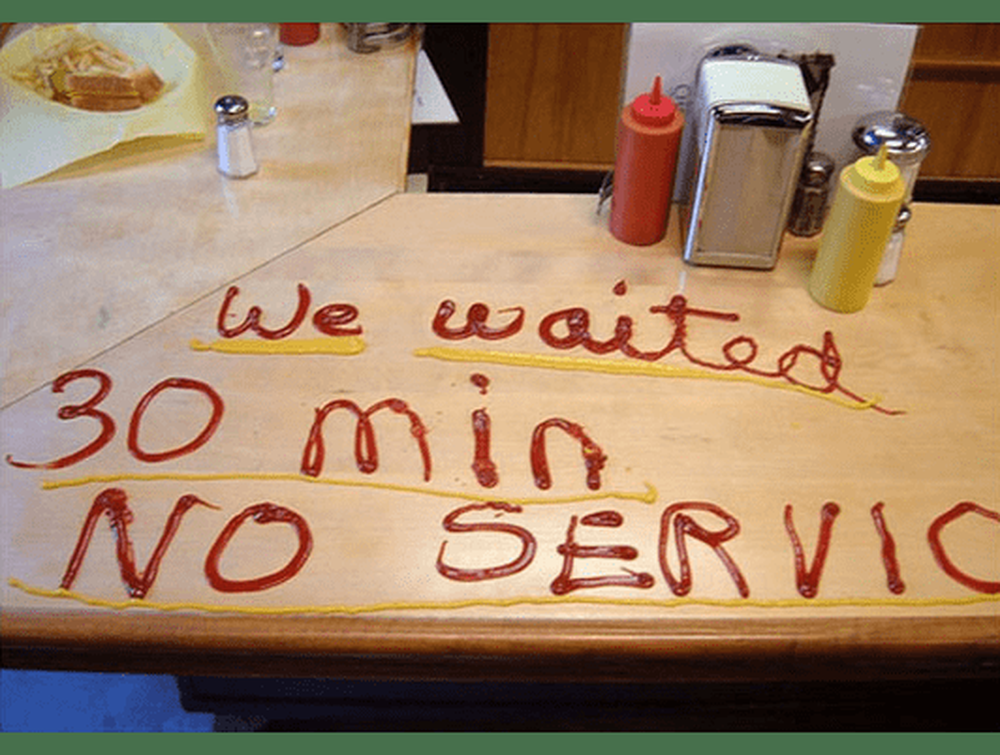Come sbarazzarsi dello strumento di ritaglio di OneNote 2013


Rendilo meno fastidioso
Il modo più semplice e più ovvio per "smistare" il Clipping Tool è semplicemente deselezionare "Mostra quando OneNote si avvia" all'interno della finestra degli strumenti. Se gli strumenti attualmente non sono visibili, puoi aprirlo dall'opzione Visualizza> Nastro di ritaglio in OneNote o premere il tasto Windows + N sulla tastiera.

La casella di controllo si trova in basso a sinistra sullo strumento di ritaglio. Deselezionando non impedirà l'esecuzione, ma impedirà che si verifichi quando OneNote viene lanciato per la prima volta.

Disabilitare completamente lo strumento di ritaglio
Per assicurarsi che lo strumento di ritaglio non venga eseguito, è necessario accedere alla cartella principale di installazione di Microsoft Office. Questo varierà con la versione che hai, ma per me è stato:
- C: \ Programmi \ Microsoft Office 15
oot \ office15
All'interno della cartella principale c'è un processo chiamato onenotem.exe. Puoi cancellare questo file o semplicemente rinominarlo. La mia raccomandazione è di rinominarlo, perché così facendo lo si disabilita, ma se lo si desidera in seguito è facile riattivarlo.

Ogni volta che rinomini un file per questo scopo, mi piace cambiare l'estensione in .bak aggiungendola sull'ultima parte del nome del file. In questo modo si disattiva lo strumento di ritaglio di OneNote, ma se si desidera reagire, eliminare il file .bak dal nome del file e verrà ripristinato il normale.
Nota: per vedere e rinominare le estensioni di file è necessario renderli visibili.
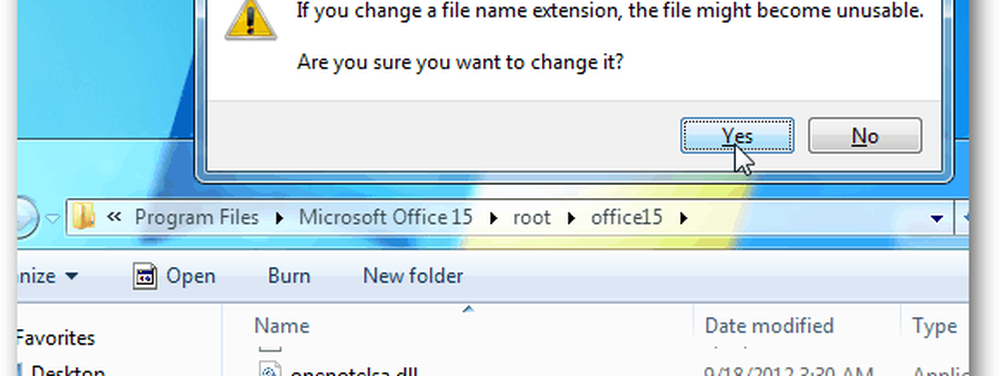
Qualunque modo tu abbia scelto, lo strumento di ritaglio di OneNote ora dovrebbe essere meno fastidioso.